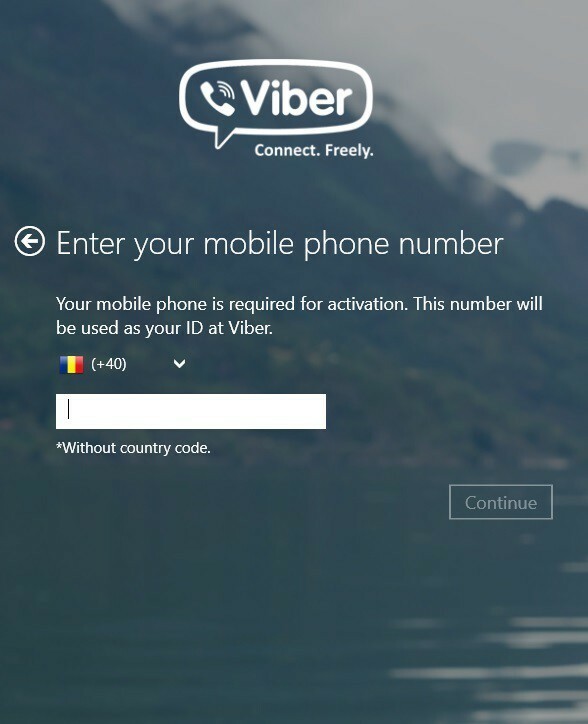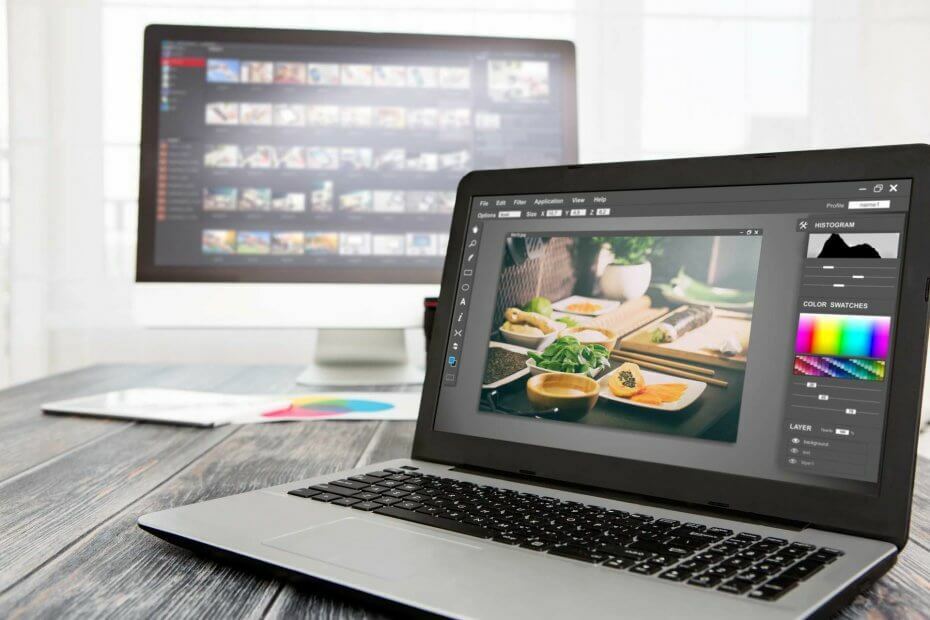
See tarkvara hoiab teie draiverid töökorras ja hoiab teid kaitstud tavaliste arvutivigade ja riistvaratõrgete eest. Kontrollige kõiki draivereid nüüd kolme lihtsa sammuga:
- Laadige alla DriverFix (kinnitatud allalaadimisfail).
- Klõpsake nuppu Käivitage skannimine leida kõik probleemsed draiverid.
- Klõpsake nuppu Draiverite värskendamine uute versioonide saamiseks ja süsteemi talitlushäirete vältimiseks.
- DriverFixi on alla laadinud 0 lugejaid sel kuul.
Seal on palju programme, mis lubavad piltidelt vesimärgid kõrvaldada ja kui need proovile panete, jäävad need alla sellele, mida võiksite vesimärgi eemaldajalt oodata. Alles hiljuti arvasin, et ma ei leia kunagi lihtsat vesimärgi eemaldaja Windows 10, Windows 8 jaoks, mis töötaks sama hästi kui Photoshop, kuid pärast mõnda aega otsimist leidsin Fototempli eemaldaja.
See kerge ja hõlpsasti kasutatav programm eemaldab (teatud määral) piltidelt vesimärgid. Siiski soovitan tungivalt mitte kasutada seda programmi teiste fotode vesimärkide eemaldamiseks, kuna see pole moraalne. Siiski saate seda kasutada fotode ajatemplite või vajaduse korral isegi fotolt mõne elemendi eemaldamiseks.
Kuidas fototempli eemaldaja töötab?
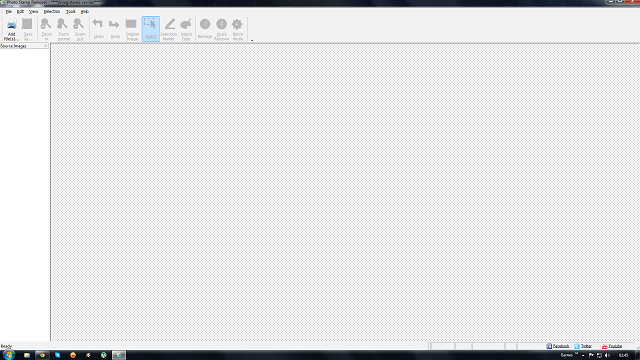
Protsess, mida see vesimärkide eemaldaja tarkvara Windows 10, Windows 8 kasutab, on üsna lihtne, nagu ka see kasutab valitud ala piltide ja mustrite abil ruumi, kus vesimärk asub on. Nagu võite ette kujutada, töötab see tehnika mõnel fotol paremini kui teistel. Katsetamise ajal sain mõne fotoga suurepärase tulemuse ja teised, noh... mitte nii palju. Sellegipoolest oli nende fotode puhul, kus see töötas, tulemus tähelepanuväärne.

Olen seda väikest programmi kasutanud nii vesimärkide kui ka erinevate elementide eemaldamiseks mõnelt pildilt. Kui mõtlesite, mis tüüpi vesimärke see ei kustutanud, siis need olid foto peal. Selles testis suutis see ainult kogu foto rüseleda. Kuid enamiku kasutajate jaoks vajaminevate fototemplite eemaldaja Windows 10 jaoks saab Windows 8 töö probleemideta tehtud.
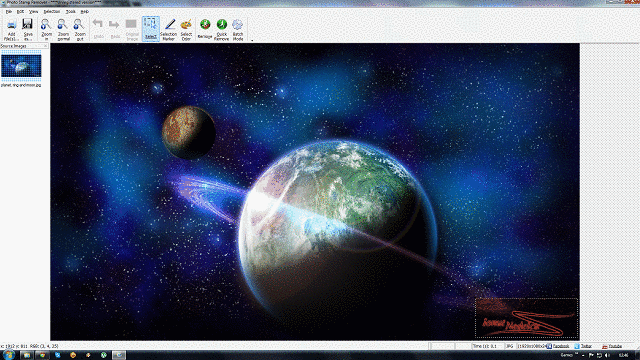
Fototempli eemaldaja kasutamine on väga lihtne. Tänu väga kasutajasõbralikule liidesele on fotode lisamine ja muutmine imelihtne. Kõik tööriistad asuvad ülemises menüüs, alustades fotode lisamisest ja lõpetades maagilise nupuga „Eemalda“.
Vesimärgi asukoha valimiseks vajutage ühte ülemise menüü kolmest nupust. Lihtsate vesimärkide jaoks saate kasutada lihtsaid valikutööriistu ja joonistada vesimärgiga alale ruut. Teine võimalus on kasutada valikumärki, mis võimaldab teil värvida ala, mida soovite muuta. Viimasena, kuid mitte vähem tähtsana, on teil võimalus valida üks värv ja eemaldada see suvandiga Vali värv.
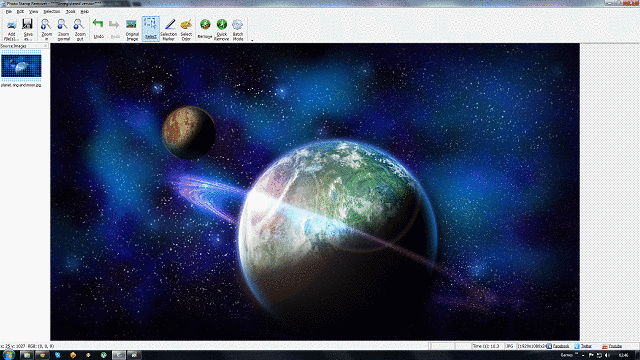
Kui olete oma vesimärgi valinud, leiate samast menüüst nupu Eemalda, valiku Värvivalik kõrval. Siit saavad kasutajad leida teise eemaldamismeetodi - Quick Remove, kuid nägin, et see pakub madalama kvaliteediga tulemusi.
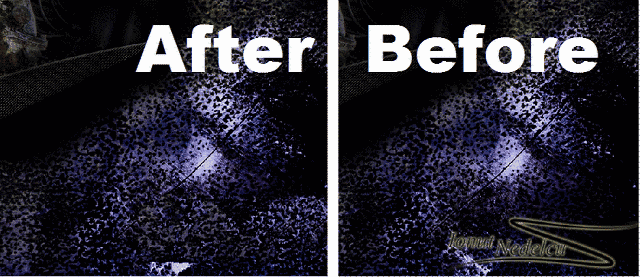
Nagu piltidelt näha, õnnestus protsess ülimalt edukalt ja kõik vesimärgi jäljed olid kadunud. Kuigi olen teistele vesimärkide eemaldamise vastu piltidelt, saab seda Windows 10, Windows 8 vesimärkide eemaldamise programmi kasutada fotode redigeerimiseks ja soovimatutest elementidest vabanemiseks.
Lae alla Fototempli eemaldaja Windows 10, Windows 8 jaoks
Muud fototempli eemaldaja funktsioonid
Selle ägeda tarkvaraga ei saa te mitte ainult logosid, vesimärke ja templeid eemaldada, vaid ka korrektsed fotod. Kui on soovimatuid elemente - neid saab paari klikiga hõlpsasti eemaldada.

Samuti saate noorendada vanu fotosid, mida hoiate oma perearhiivis. Kõik, mida peate tegema, on need fotod skannida, arvutisse üles laadida ja fototempli eemaldajaga avada. Tarkvara puhastab kogu tolmu, kujundab kriimustused ja praod ümber. Pidage meeles, et kui skannite neid madala kvaliteediga skanneriga, saate vähem rahuldava tulemuse, seega kasutage head.
Teine oluline omadus on see, et saate korraga viimistleda rohkem kui ühte fotot. Kui teil on mitu sama templiga fotot, mida mõned kaamerad lahkumiseks kasutavad, saate need valida saate lihtsalt määratleda piirkonna, kus tempel / logo / vesimärk asub, ja alustada eemaldamist protsess.
SEOTUD ARTIKLID:
- 5 parimat fototempli eemaldaja tarkvara vesimärkide puhastamiseks
- 5 parimat logo eemaldaja tarkvara logodelt piltide kustutamiseks
- 6 parimat punasilmsuse eemaldamise tarkvara oma fotode parandamiseks
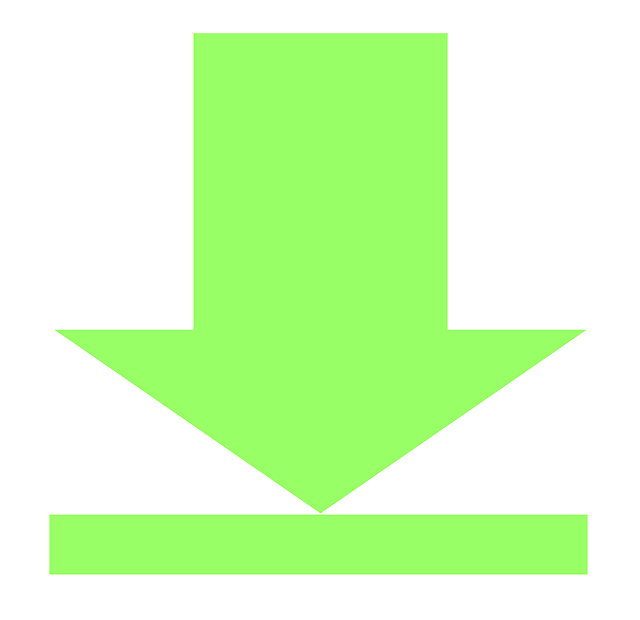
![Teisese telje lisamine Power BI-s [EASY STEPS]](/f/2ef40431995a6e434fe67139c1923e7d.jpg?width=300&height=460)